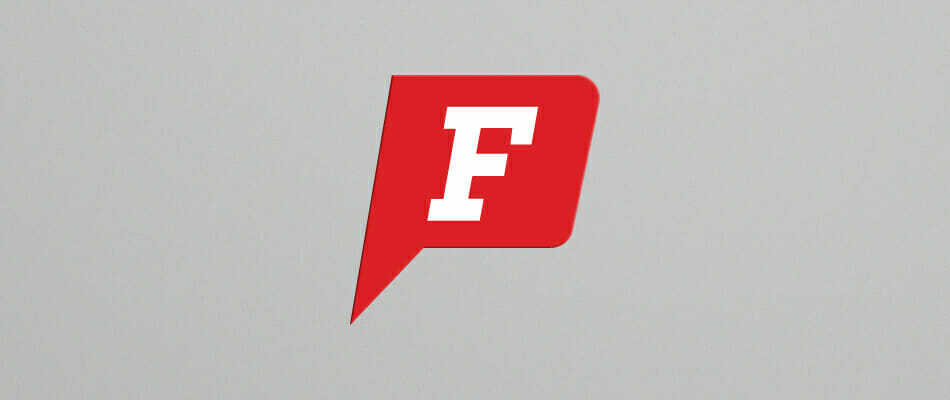- Na zaslonih z visoko ločljivostjo so pogoste zamegljene pisave in mnogi uporabniki so poročali o tej težavi.
- Če je pisava sistema Windows 10 zamegljena, bi morali rodstranite problematične pisave.
- Druga rešitev za mehka pisava v sistemu Windows 10 je onemogočiti skaliranje pri nastavitvah z visoko ločljivostjo po naslednjih korakih.
- Če je pisava v sistemu Windows zamegljena, morate rebuild predpomnilnik pisave. Preberite več o podrobnostih!

- Prenesite orodje za popravilo računalnika Restoro ki je priložen patentiranim tehnologijam (patent na voljo tukaj).
- Kliknite Zaženite optično branje najti težave s sistemom Windows, ki bi lahko povzročale težave z računalnikom.
- Kliknite Popravi vse za odpravljanje težav, ki vplivajo na varnost in delovanje vašega računalnika
- Restoro je prenesel 0 bralci ta mesec.
Že od uvedbe modernega uporabniškega vmesnika z operacijskim sistemom Windows 8 v drugi polovici leta 2012 je bilo veliko uporabnikov osebnih računalnikov proti, zato so želeli vrniti tradicionalni uporabniški vmesnik.
Toda čez nekaj časa je novi uporabniški vmesnik dejansko začel všeč več uporabnikom zaradi aplikacij, optimiziranih za novo okolju, podobno dotikom.
Čeprav je bil sodobnemu uporabniškemu vmesu všeč veliko ljudi, je imel zaradi številnih prednosti tudi nekaj slabosti. Eden izmed njih je zagotovo videz zamegljenih pisav v modernem uporabniškem vmesniku Windows 8.
Dandanes nekateri Windows 10 uporabnikom je novi uporabniški vmesnik Windows tako všeč, da zahtevajo nekatere tradicionalne funkcije sistema Windows, na primer nadzorno ploščo.
Zahtevajo tudi, da se popolnoma premaknejo v tablični vmesnik in omogočijo vse nastavitve na enem mestu, ne glede na napravo.
Toda to ni edina težava za uporabnike sodobnega uporabniškega vmesnika, saj je pravzaprav to manj nadležno vprašanje.
Druga težava, ki prizadene uporabnike operacijskih sistemov Windows 8 in Windows 10, je povezana z zamegljenimi pisavami, saj se je veliko uporabnikov zaradi te težave pritoževalo po vseh Microsoftovih forumih.
Tudi uporabniki starejših različic sistema Windows so imeli podobno težavo, vendar so te zamegljene pisave vplivale le nanje Windows Explorer in Internet Explorer na namizju, medtem ko ta težava vpliva na moderni uporabniški vmesnik, kot no.
Microsoft bi moral izvajati ClearType v Metroju
Da bi rešili težavo z zamegljenimi pisavami v Windows 8, Windows 10 Modern UI, je bila zahtevana povratna informacija v kanalu Windows UserVoice.
Kmalu po nastanku je predlog prejel več kot 4000 glasov uporabnikov Modern UI.
Kar pomeni, da je veliko ljudi enotnih, da nameravajo Microsoftu naročiti, naj na svojih napravah aplikacije Windows Store izgledajo bolje.
Izvajanje ClearType v okolju, optimiziranem za dotik, je razumen način za odpravo nereda. Kot nekateri uporabniki trdijo, da so Universal Apps videti zelo slabo, ne glede na ločljivost zaslona.
Na srečo do zdaj še noben uporabnik ni imel tovrstnih težav v sistemih Windows 8.1 in Windows 10 Technical Preview.
Zaženite sistemsko skeniranje, da odkrijete morebitne napake

Prenesite Restoro
Orodje za popravilo računalnika

Kliknite Zaženite optično branje najti težave s sistemom Windows.

Kliknite Popravi vse odpraviti težave s patentiranimi tehnologijami.
Zaženite optično branje računalnika z orodjem za popravilo Restoro in poiščite napake, ki povzročajo varnostne težave in upočasnitve. Po končanem skeniranju bo postopek popravljanja poškodovane datoteke zamenjal s svežimi datotekami in komponentami sistema Windows.
Kar pomeni, da Microsoft verjetno ni dovolil, da bi se ta težava pojavila v novejših različicah njihovega operacijskega sistema.
Toda zaradi veliko poročil o povratnih informacijah bi morali pričakovati, da bo Microsoft začel preiskovati in odpravljati težave tudi v sistemih Windows 8 in Windows 10.
Na srečo ima Microsoft še dovolj časa, da iz tržne različice sistema Windows 10 popolnoma odpravi zamegljene pisave, ker bo tehnični predogled na voljo do pomladi 2015.
Če pa se malo poglobimo v zgodovino, bomo opazili, da imajo težave z zamegljenimi pisavami je prisoten že od operacijskega sistema Windows 7, ne glede na številne rešitve, ki so jih ljudje dejansko našli v medtem.
Trenutno je Windows 10 še v razvojni fazi in uporabnikom je na voljo samo tehnični predogled veliko bi se lahko spremenilo, dokler operacijski sistem ne bo na voljo na trgu v svoji končni različici prihodnje leto.
Torej, če ste eden izmed uporabnikov, ki se v sodobnem uporabniškem vmesniku sistema Windows 8 soočajo z zamegljenimi pisavami, je najmanj, kar lahko storite, da podate svoj glas za predlog v Windows UserVoice.
NADGRADNJA: Od pisanja te objave smo naleteli na vrsto možnih rešitev, ki vam bodo pomagale popraviti zamegljene pisave v sistemu Windows 10. Spodaj bomo našteli najbolj uporabne, zato berite naprej!
Kako lahko popravim zamegljene pisave v računalniku z operacijskim sistemom Windows 10?
1. Znova namestite problematične pisave

Če ste nedavno nadgradili na Windows 10, se vaše pisave morda niso pravilno namestile. V tem primeru bi jih morali znova namestiti ročno.
Kot hiter opomnik, če uporabljate operacijski sistem Windows 10, si oglejte naš hitri vodič hzaradi namestitve in upravljanja pisav v sistemu Windows 10 z lahkoto in ugotovite kako z njimi upravljati.
2. Onemogočite skaliranje pri visokih nastavitvah DPI
- Z desno miškino tipko kliknite izvedljivo datoteko, ki ima zamegljene težave s pisavo, in pojdite na Lastnosti.
- Pojdi naKompatibilnost zavihek.
- Pod Nastavitve v razdelku izberite onemogočiPrikažite skaliranje pri visokih DPInastavitve.

- Pritisnite Shrani, da shranite spremembe.
Se sprašujete, kako popraviti skaliranje DPI v YouTubu v sistemu Windows 10: Oglejte si naš izčrpen vodnik!
3. Obnovite predpomnilnik pisave
- Pojdite na Start in vnesitestoritve.msc. Pritisnite Enter, da zaženete funkcijo Services.
- PoiščitePredpomnilnik pisav za Windows Presentation Foundation 3.0.0.0
- Z desno miškino tipko kliknite nanjo in jo ustavite.

- Pritisnite tipko Tipka Windows + R. odpreti Teči.
- Vnesite naslednji ukaz:
% windir% \ ServiceProfiles \ LocalService \ AppData
- Pomaknite se doFontCache imenik.
- Izbrišite vse datoteke, ki vsebujejo~ FontCache-predpono.

- Preverite, ali težava še vedno obstaja.
Če je predpomnilnik pisav poškodovan, so lahko pisave zamegljene ali pa se sploh ne prikažejo. Zato ne pozabite obnoviti predpomnilnika pisav, tako da sledite zgornjim korakom.
Upamo, da te odpravljanje težav priporočila z našega seznama so vam bila v pomoč pri odpravljanju zamegljenih pisav v sistemu Windows 10. Za več predlogov obiščite spodnji razdelek za komentarje.
 Še vedno imate težave?Popravite jih s tem orodjem:
Še vedno imate težave?Popravite jih s tem orodjem:
- Prenesite to orodje za popravilo računalnika ocenjeno z odlično na TrustPilot.com (prenos se začne na tej strani).
- Kliknite Zaženite optično branje najti težave s sistemom Windows, ki bi lahko povzročale težave z računalnikom.
- Kliknite Popravi vse odpraviti težave s patentiranimi tehnologijami (Ekskluzivni popust za naše bralce).
Restoro je prenesel 0 bralci ta mesec.
![Kako lahko prenesem pisave v sistem Windows 10? [Hitri vodnik]](/f/2d30b2afb4dcfa6fae71e409a4102a98.jpg?width=300&height=460)